ระบบปฏิบัติการ Windows Vista, Windows 7 ปิดโฟลเดอร์จำนวนมากจากไวรัสโดยการจำกัดสิทธิ์การเข้าถึงโฟลเดอร์เหล่านี้ ตัวอย่างเช่น โฟลเดอร์ Program Files, Documents and Settings เป็นต้น เพื่อที่จะสามารถลบโฟลเดอร์ที่ไม่จำเป็น ไฟล์ หรือบันทึกบางอย่างของคุณเองในนั้น คุณต้องให้สิทธิ์พวกเขาในการใช้งานอย่างเต็มที่
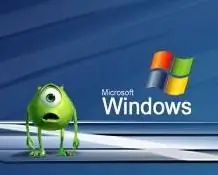
คำแนะนำ
ขั้นตอนที่ 1
เปิด "คอมพิวเตอร์ของฉัน" ในเมนู "เครื่องมือ" เลือก "ตัวเลือกโฟลเดอร์ … " ในหน้าต่างที่ปรากฏขึ้น ไปที่แท็บ "มุมมอง" ยกเลิกการเลือกช่อง "ใช้การแชร์ไฟล์อย่างง่าย" คลิก "ตกลง" ตอนนี้แท็บ "ความปลอดภัย" เพิ่มเติมจะปรากฏในคุณสมบัติของโฟลเดอร์หรือไฟล์
ขั้นตอนที่ 2
เราพบไฟล์หรือโฟลเดอร์ที่ต้องการ คลิกด้วยปุ่มเมาส์ขวาและเลือก "คุณสมบัติ" ในหน้าต่างที่ปรากฏขึ้น ไปที่แท็บ "ความปลอดภัย" ที่ด้านบนเราจะดูว่าใครมีสิทธิ์ใช้ไฟล์นี้ หากคุณเลือกรายการใดรายการหนึ่ง คุณจะเห็นคำอธิบายเกี่ยวกับสิทธิ์เหล่านี้ที่ด้านล่างของหน้าจอ เลือกโปรไฟล์ของคุณ (ส่วนใหญ่มักจะเป็น "ผู้ดูแลระบบ" ชื่อที่แน่นอนสามารถเห็นได้ในเมนู "เริ่ม") ทำเครื่องหมายที่ช่องทำเครื่องหมาย "อนุญาต" ถัดจากบรรทัด "การเข้าถึงแบบเต็ม" แล้วคลิก "ตกลง"
ขั้นตอนที่ 3
ในกรณีส่วนใหญ่ คุณไม่สามารถเลือกช่องทำเครื่องหมายได้ เนื่องจากกล่องเหล่านี้ไม่ได้ใช้งาน ในกรณีนี้ เราต้องคลิกปุ่ม "ขั้นสูง" หน้าต่างแยกต่างหากจะเปิดขึ้น ประการแรกการเปลี่ยนเจ้าของโฟลเดอร์เป็นสิ่งสำคัญสำหรับสิ่งนี้เราไปที่แท็บ "เจ้าของ" เลือกโปรไฟล์ของคุณและคลิก "สมัคร" โปรไฟล์ของคุณควรปรากฏในบรรทัด "เจ้าของปัจจุบัน"
ขั้นตอนที่ 4
ไปที่แท็บ "การอนุญาต" คลิกสองครั้งที่โปรไฟล์ของคุณหรือ "ผู้ดูแลระบบ" ตรงกลางหน้าต่าง หน้าต่างใหม่จะเปิดขึ้นซึ่งคุณสามารถเลือกสิทธิ์ได้ ตรวจสอบคอลัมน์ "อนุญาต" ในบรรทัด "การควบคุมทั้งหมด" คลิก "ตกลง"

